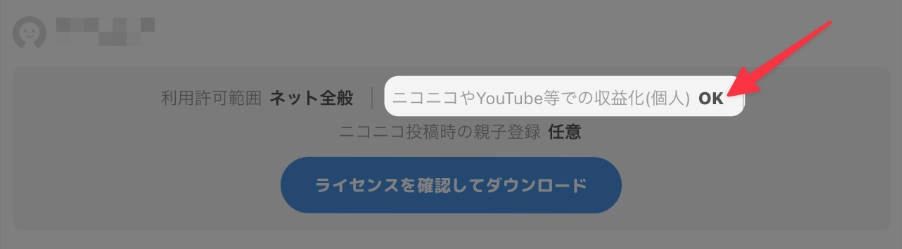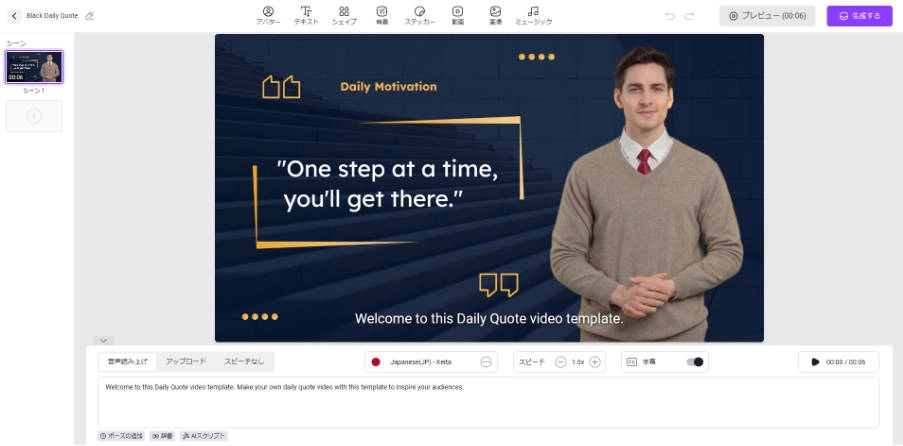今となってはYouTube動画を見ない日がないと言っても過言ではないくらい、動画視聴が日常生活の一部となっていますね。皆さんはこれまでに「ゆっくり解説」や「ゆっくり実況」というジャンルの動画を見たことはありますか? この「ゆっくり系」の動画が増えてきており再生回数が稼げますので、動画制作者の皆さんにとって狙うべきジャンルの一つです。この記事では、「ゆっくり実況解説」に関する情報を記載しており、記事を読んでいただくと動画を作ることができますので、ぜひ最後まで読んでくださいね。

- 目次
ゆっくり実況動画とは?
そもそも、ゆっくり実況とは何のことを指すのでしょうか。ネーミングだけを見ると、ゆっくりと分かりやすく解説してくれる動画なのかなと、誤解してしまいますよね。でも、実は違うんです。
この「ゆっくり」は、あるキャラクターが由来となっています。そのキャラクターとは、同人サークル「上海アリス幻樂団」が展開する『東方Project』のキャラクターであり、”ゆっくりキャラ”と呼ばれる博麗霊夢(はくれい れいむ)や霧雨魔理沙(きりさめ まりさ)などのアバターが動画内で使われているからです。
さらに動画内のボイスは、音声合成ソフトの「AquesTalk」や「棒読みちゃん」などが使用されていることが特徴です。動画内では、複数のキャラクターに合成音声でトークをさせて、作品解説やゲーム実況を行うことが一般的です。さらに昨今では、キャラクター同士を会話させる「ゆっくり茶番」というカテゴリーも生まれてきています。
素晴らしいゆっくり実況動画を作るキーポイント
この章では、ゆっくり実況動画を作るキーポイントをご説明します。
ゲーム実況など、ゆっくり動画のジャンルによっては、最低限ほしいパソコンのスペックや必要な機材もあるので、そちらについては追ってご紹介していきます。
制作に時間をかければ良い動画を作れるとは限りません。作業の効率がよく、なおかつ、動画の品質も高めていかなければなりません。VidnozではAI動画を作るためのツールをたくさん用意しています。ぜひ、これらのツールを使って、あなたの動画制作に役立ててくださいね。
ゆっくり動画作成のメリットとデメリット
ゆっくり動画を作成するメリットをお伝えします。メリットは以下の4つが挙げられます。
- ビデオカメラでの撮影不要
- 動画編集のノウハウ不要
- 無料のゆっくり編集ソフトで制作可
- 顔出しや声出し不要
以上のメリットを見ていただくと、動画制作までのハードルが低く「自分でもできるかも?!」と思いませんか? シンプルな動画を作るだけなら、高価なビデオカメラも不要で、高度な動画編集スキルも不要。無料の動画編集ソフトを使うだけで十分です。本人の顔出しも話すことも必要ありません。
ですが、ゆっくり動画を作成するにはデメリットもあります。それは、編集に時間がかかることです。また、ゆっくり動画の専用編集ソフト「ゆっくりMovieMaker4」はWindows10専用のソフトで、Macで使うことができません。
Vidnoz - 顔出しや声出し不要なゆっくり動画作成できるソフト
VidnozはAI技術を活用することで、動画作成に専念する会社です。メインに注目される製品は「Vidnoz AI」というAI動画生成オンラインサイトです。「Vidnoz AI動画生成」はAIを活用して、解説動画を生成することが得意で、ゆっくり解説動画を作成することも簡単にできます。
顔出しや声出しをしたくない場合は、AIにしゃべらせて画像を動かす「喋れる顔写真」を自分の代わりに顔を出させ、「Vidnoz AI音声読み上げサイト」で140カ国語の音声でテキストを読み上げることができます。なにを喋ればいいか分からない時に、Vidnoz AIが動画スクリプトを生成することができます。

Vidnoz AI - 顔写真動かしツールで魅力的なAI動画を作成しよう
- リアルなアバターで専門的なAI動画を簡単に作成する
- 多言語サポートのAI音声読み上げ機能
- 2800+動画テンプレートで様々なシーンに対応
- URL、PDF、PPTなどから動画を作成する
メリット
- AI音声読み上げ機能で、テキストからナレーションを作成することができます。
- AIアバターや顔写真をAIに喋らせて、動かすことができます。
- 無料で使えます。
- 解説動画用のテンプレートが数百あります。
デメリット
- 漫画の顔写真をAIに喋らせて、動かすことが難しい。
Vidnozにはボイスチェンジャーなどの面白いツールも提供されています。興味のある人試してみてくださいね。
ゆっくり実況動画を作成するには必要なツール
それではこの章で、ゆっくり実況動画を作るために必要なパソコンのスペックやソフトウェアなどを紹介したいと思います。
ハードウェア
まずは、ゆっくり実況動画を作るための「ハードウェア」からご紹介します。ハードウェアとは、物理的な機器や装置のことです。つまり、コンピュータの部品(CPU、メモリ、ハードドライブ)や周辺機器(マウス、キーボード、モニター)などのことです。
結論から申し上げると、ゆっくり動画を作るためには、高スペックのパソコンは不要です。コンピュータの頭脳であるCPUは、【Intel Core i5】以上であれば問題なく制作できます。メモリは16GB以上あることが望ましいです。これらをクリアしていれば、動画編集と書き出し作業ができるスペックと言えるでしょう。
もし、パソコンのゲーム実況をするのであれば、コンピュータの画像処理を担う部品の「グラフィックボード」の搭載が必要です。これにより画像や動画を高速に処理し、モニターに表示するための計算が行われます。グラフィックボードがあると、CPUの負荷を軽減してくれます。
Nintendo SwitchやPS5などのテレビゲーム機でのゲーム実況をするのであれば、「キャプチャーボード」と呼ばれる別の機器が必要です。これを使うことで、テレビゲーム機で映している映像をパソコンに取り込むことができます。
ソフトウェア
次に、ゆっくり動画を作るための「ソフトウェア」をご紹介します。ソフトウェアとは、コンピュータに命令を与えるプログラムやアプリのことです。つまり、オペレーティングシステムやゲーム、データベース管理システムのことです。ここでは、ゲーム実況に必要なソフトであるキャプチャーソフトや録画ソフト、動画編集ソフトについて説明します。
まずは、キャプチャーソフトについてです。一般的に、キャプチャーボードの製品を購入すると、キャプチャーソフトが付属されています。キャプチャーボードを接続したら、キャプチャーソフトを無料でダウンロードしてインストールする必要があります。このソフトを使うことで、ゲーム画面をパソコンに映し出し、録画もできて、スクリーンショット撮影ができるようになります。
次は、録画ソフトです。キャプチャーボードでパソコンに取り込んだゲーム画面を録画するために必要となります。無料ソフトや有料ソフトがありますが、Webカメラ映像の取り込み機能やライブ配信機能、音声の同時録音機能がついているソフトが便利です。
最後に、動画編集ソフトもインストールしている必要があります。オススメは、ゆっくり実況プレイ動画用の動画編集ソフト「ゆっくり MovieMaker」です。なぜなら、ゆっくり動画を制作するための作業が効率化できるからです。ゆっくり動画は以下のような流れで作成します。
- 音声用のテキストを作成する
- 字幕をつける
- キャラクターにセリフを喋らせる
- 音声と字幕、セリフのタイミングを合わせる
- 動画を出力する
本記事の執筆時点(2024年2月)で、「ゆっくり MovieMaker4(YMM4)」がリリースされています。YMM4では倍速でのプレビューができたりするなど、多くの新機能が実装されています。ただし、本ソフトはWindowsのみに対応しており、Macユーザーは使えません。
Vidnozもオンライン動画編集サイト『Vidnoz AI』を無料で提供しています。このサイトを使うことで細かく編集することが可能となります。ぜひお試しくださいね。ソフトのインストールが不要で、ブラウザだけで動画が編集できます。カットやクロップ、テキスト追加、ロゴ追加、ぼかしなど自由自在。シンプルで使いやすいので、初心者のかたでも問題ありません。

Vidnoz AI - 顔写真動かしツールで魅力的なAI動画を作成しよう
- リアルなアバターで専門的なAI動画を簡単に作成する
- 多言語サポートのAI音声読み上げ機能
- 2800+動画テンプレートで様々なシーンに対応
- URL、PDF、PPTなどから動画を作成する
ゆっくり実況動画の作り方
それでは、どのように「ゆっくり実況動画」を作るのかを説明します。ゆっくり実況動画の制作ステップは以下の3つ。
- ゲーム画面を録画する
- YMM4で動画を編集する
- プロの動画編集ソフトで仕上げる
1. ゲーム画面を録画する
自分の好きなゲームを選択し、ゲームを始めて下さい。実際にゲームしているところを、先に説明した「キャプチャーボード」を接続した上で、パソコン画面で録画をします。キャプチャーボードの性能次第では、実際にプレイしている画面と録画されている画面とで少しズレが生じることもあります。ズレが生じる場合には、多少の慣れが必要となってきます。ソフトによって画面上の仕様が異なりますが、プレイ開始時や終了時に録画ボタンを押すようにしましょう。
2. YMM4で動画を編集する
ゲーム画面の収録が終わったら「ゆっくり MovieMaker4(YMM4)」で編集します。ここではベースとなる動画を作成します。つまり、先ほどのゲーム画面の動画をこのソフトにアップし、キャラクターにセリフをしゃべらせる作業となります。YMMでは、キャラクターのことを「立ち絵」と呼んでいます。この立ち絵をダウンロードできるサイトがいくつかあり、ニコニ・コモンズやニコニコ静画、nicotalk&キャラ素材配布所、BOOTHなどが人気です。ダウンロードは有料と無料のものがあります。
3. プロの動画編集ソフトで仕上げる
動画の肝となる部分を「YMM4」で編集したら、最後に仕上げの工程に移ります。いきなりゲーム実況が始まる動画なんてほとんど見たことがないですよね? 多くの動画の最初にオープニングや、動画の最後にエンディングが追加されていると思います。こういった部分の動画を動画編集ソフトで制作する必要があります。また、それだけではなく、「Adobe Rプレミアムプロ」など動画編集ソフトを使うことで、動画のクオリティを高めることが期待できます。
4. ゆっくり動画のサイズに用注意
動画サイズは287MB(ios)、72MB(アンドロイド)を超えると、TikTokにアップロードすることが不可となります。ゆっくり動画を作成した後、先ずはサイズを確認して見てください。容量が大きすぎで、アップロード不可の場合、動画圧縮で容量を小さくしてから試してみましょう。

Vidnoz AI - 顔写真動かしツールで魅力的なAI動画を作成しよう
- リアルなアバターで専門的なAI動画を簡単に作成する
- 多言語サポートのAI音声読み上げ機能
- 2800+動画テンプレートで様々なシーンに対応
- URL、PDF、PPTなどから動画を作成する
ゆっくり動画は収益化はできる?
動画制作者の皆さんが一番気になるところは「ゆっくり動画は収益化できる」のかどうかですよね。結論、良い動画を作って、視聴回数が増えれば収益化できます。サイト売買のラッコM&Aが2022年8月3日に公開したサイト売却案件によると、カードゲームの解説動画を投稿するチャンネルで「1再生当たり0.7円」程度の収益が入っていたとのことです。ユーザー参加型のランキングサイト「みんなのランキング」によると、ゲーム実況ユーチューバーで人気投票1位を獲得しているのは「日常組(登録者数222万人)」です。このチャンネルでは、マインクラフトのゲーム実況などを投稿しています。2024年1月4日に配信したゲーム実況は、1/20時点で再生回数110万回。つまり、1,100,000回に0.7円をかけると、2022年当時の収益で77万円相当になります。
ここで抑えておきたい情報はソフトや素材の商用利用ですよね。動画を投稿して収益化したい方は、動画編集ソフト「ゆっくり MovieMaker4」の『AquesTalk使用ライセンス 商用コンテンツ向け』を購入しましょう。動画内に用いる立ち絵の素材は、サイトによって商用利用に対する規約が異なります。たとえば、ニコニ・コモンズであれば、作品ごとに以下のように情報が明記されていますので利用前に確認しましょう。
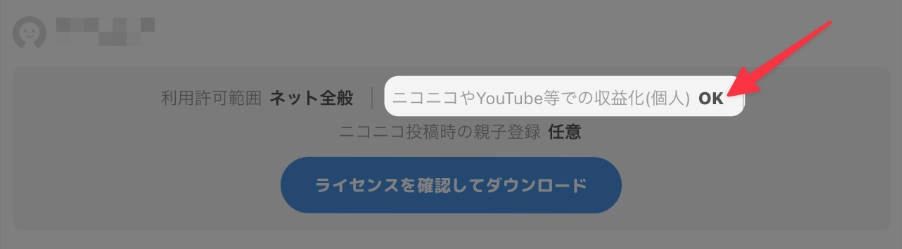
ゆっくり実況動画作成におすすめなソフト-Vidnoz AI
最後に、AI動画生成サイト「Vidnoz AI」の使い方をご案内します。このサイトを使うとリアルなAIアバターでプロ並みの動画を生成することができます。音声とジェスチャー付きのアバターは300以上あり、テンプレートも豊富なので様々なシーンに対応できます。
動画制作は3ステップでとても簡単。テンプレートまたはAIアバターを選択した後、動画のスクリプトを入力し、AI音声言語を選択するだけです。クリックを押すとAI動画が生成されますよ。
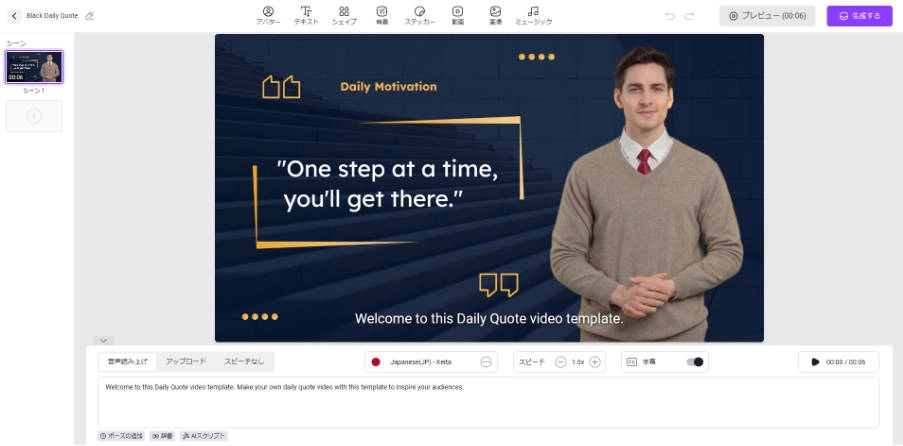
この「Vidnoz AI」を使うことで、専門的な知識や機材、人がいなくても簡単に動画を作れます。もちろん動画制作にかかる費用も大幅に削減できますよ。ぜひ、ゆっくり実況動画の制作に使ってみてはいかがでしょうか?
まとめ
この記事では、「ゆっくり動画」について解説してきましたがいかがでしたでしょうか? ゆっくり動画は、YouTubeでも人気のあるジャンルです。特にその中でも、ゲーム実況やカードゲーム解説などの人気が衰えないですね。きっとこの記事を読んでいる皆さんも、ゲーム実況をやってみたいと思っているのではないでしょうか。ぜひ、この記事を参考にして「ゆっくり実況動画」を作ってみてくださいね。
この記事のおさらいをしておきます。まずは、動画制作に必要なハードウェアとソフトウェアについてです。
ハードウェア:Intel Core i5以上のCPU、16GB以上のメモリ、グラフィックボード(PCでのゲーム実況)、キャプチャーボード(ゲーム機でのゲーム実況)
ソフトウェア:キャプチャーソフト(ゲーム機でのゲーム実況)、録画ソフト、動画編集ソフト
動画編集の手順は以下の5ステップです。
- 音声用のテキストを作成する
- 字幕をつける(既に作成した動画に字幕を追加して入れたい場合は、AI文字起こしツールで簡単に動画の音声をテキストに変換でき、効率的に追加できます。)
- キャラクターにセリフを喋らせる
- 音声と字幕、セリフのタイミングを合わせる
- 動画を出力する
動画編集にはVidnozの『Vidnoz AI』がオススメ。ぜひ、一度トライしてみてくださいね。
撮影なしで、説明動画が完成?|無料
- 1500体以上のリアルなAIアバターが、
- 140以上の言語で自然なナレーションを話す。
- リップシンクや表情の動きも本格的!